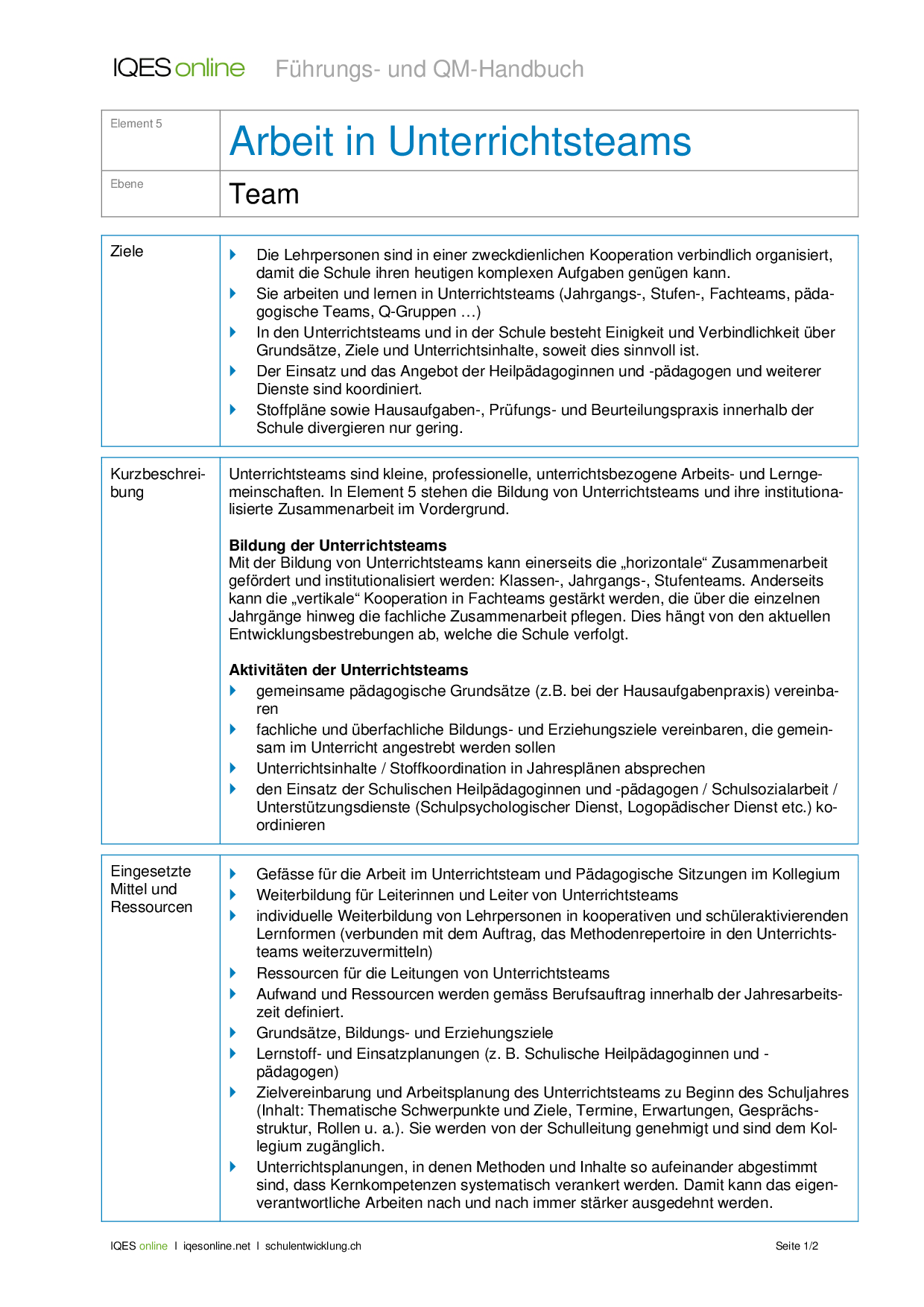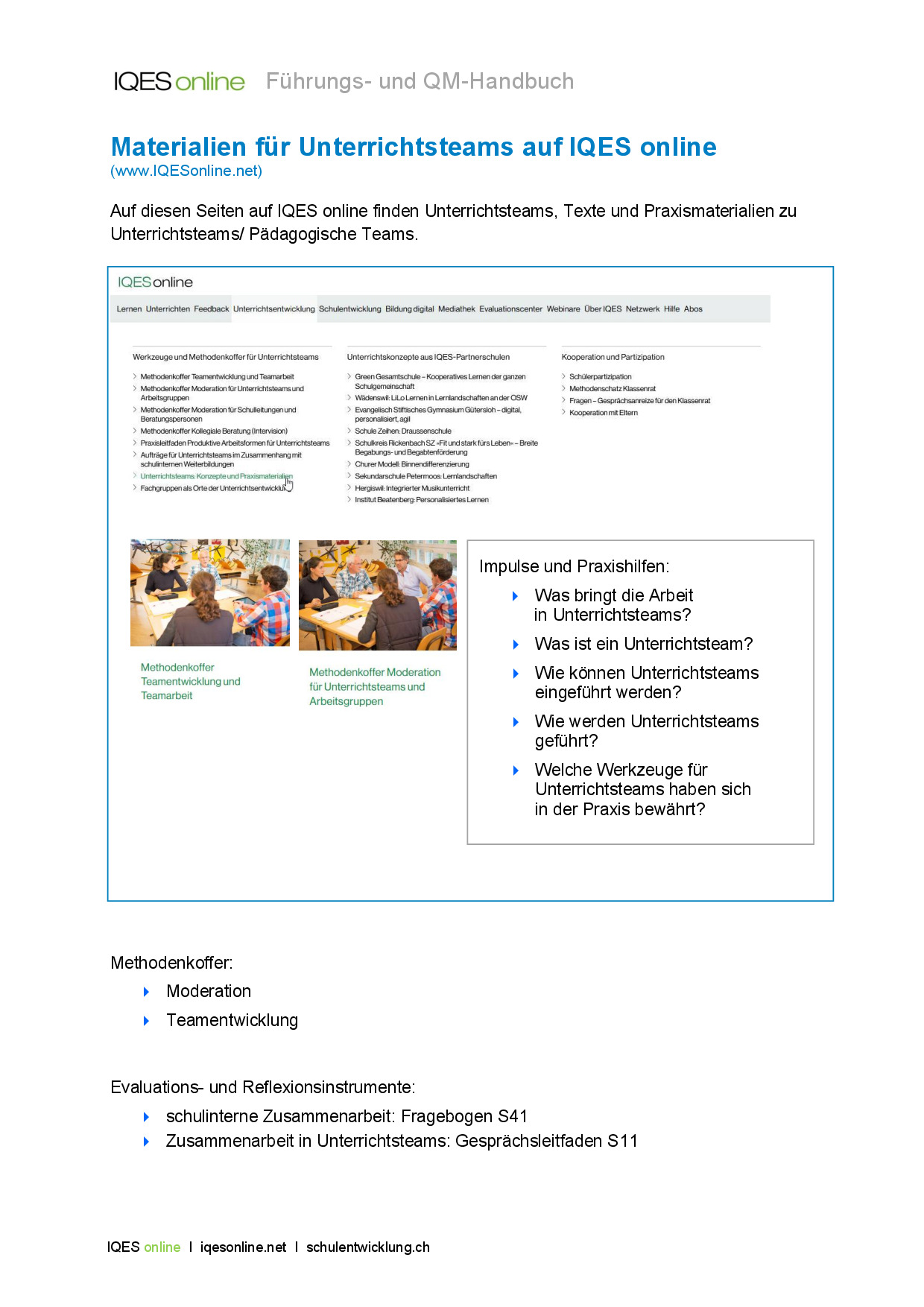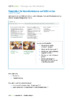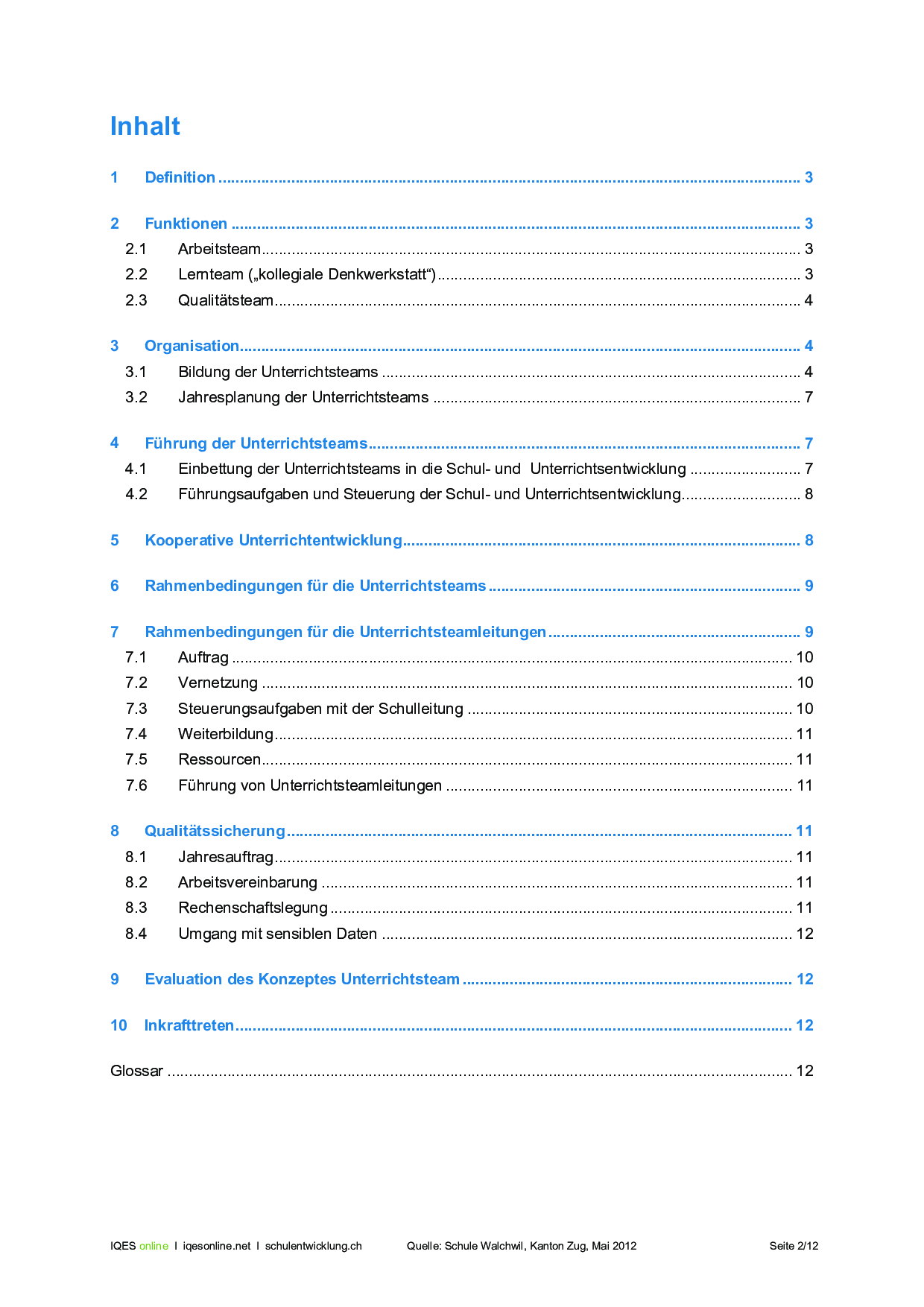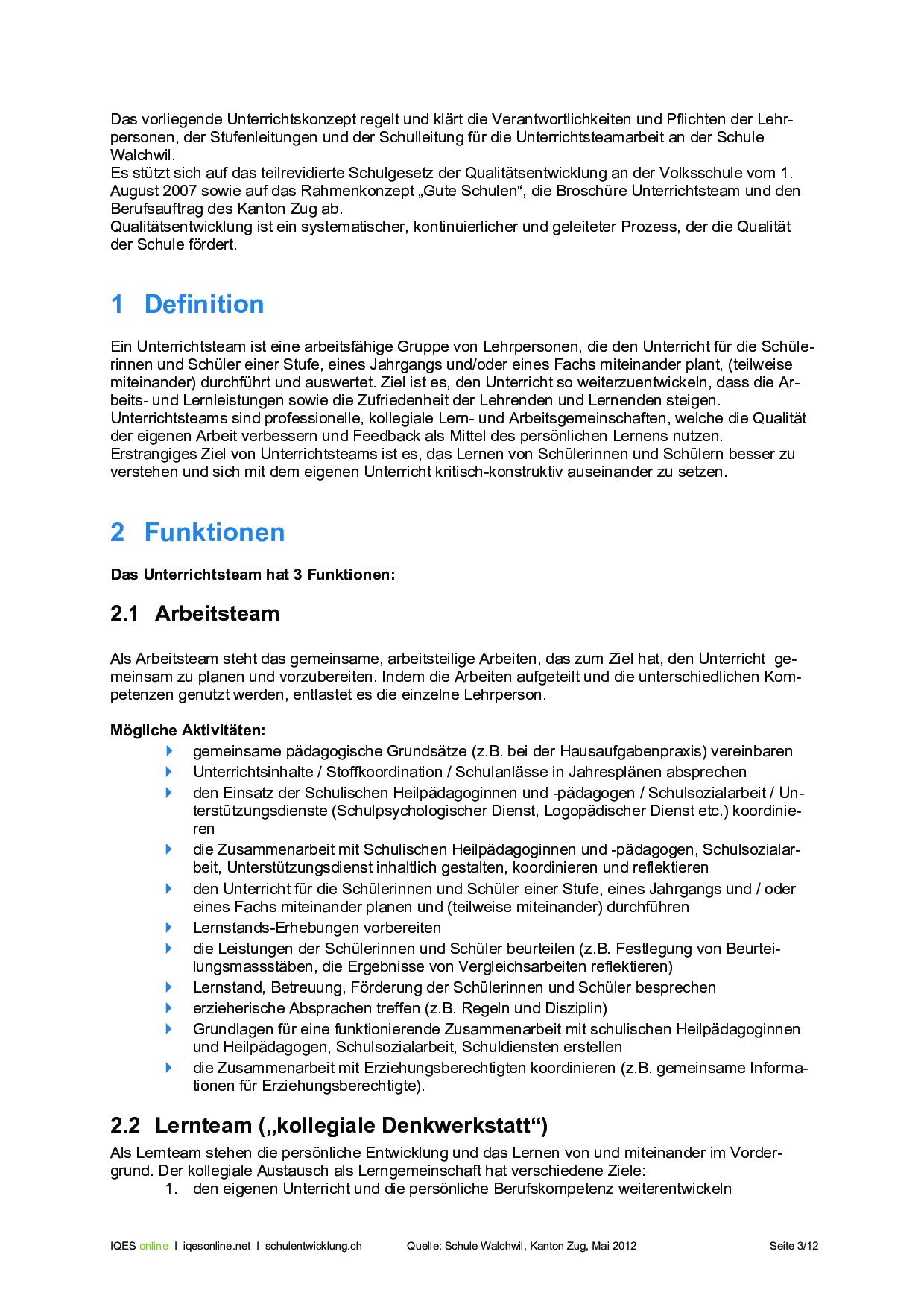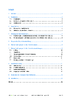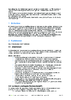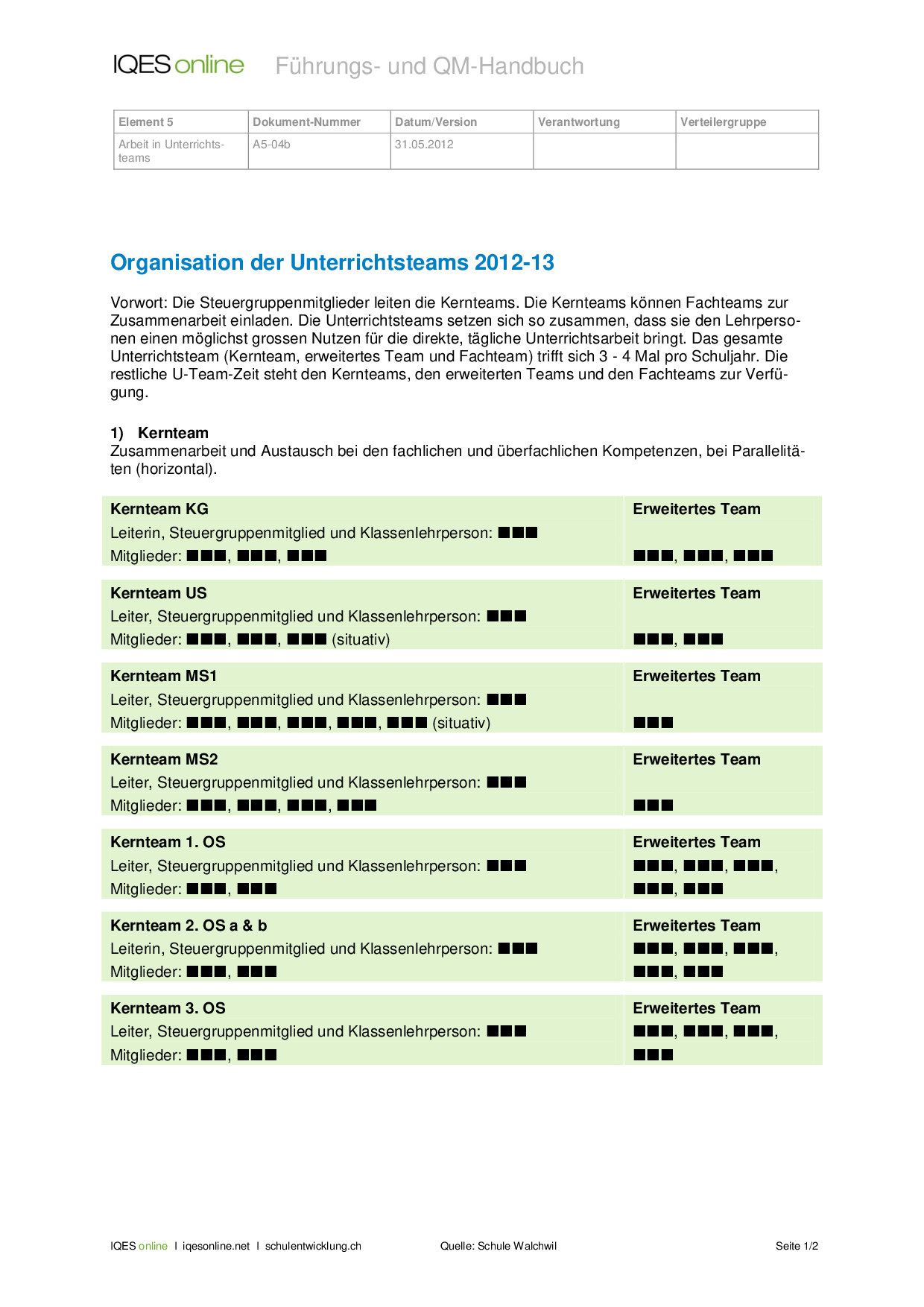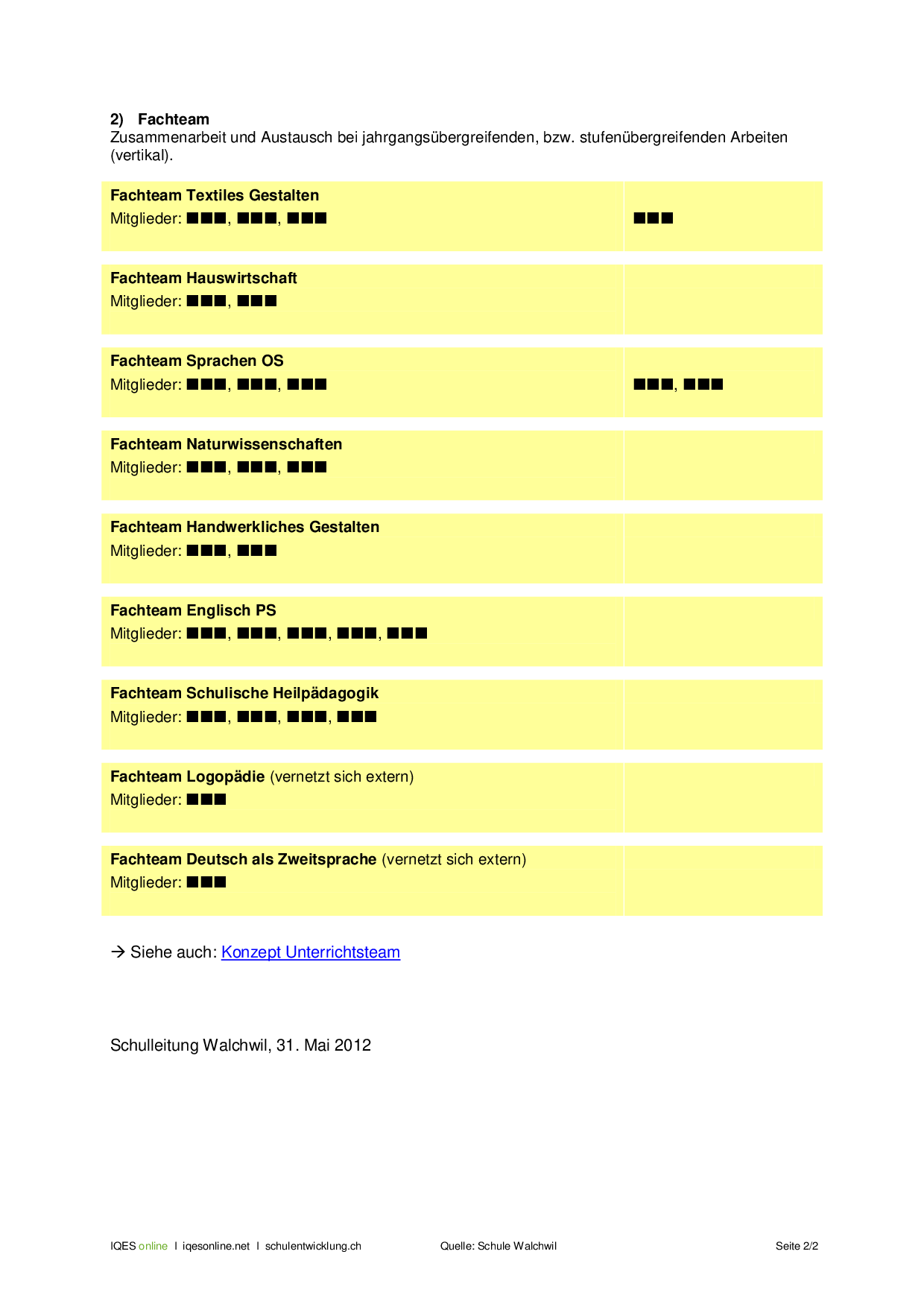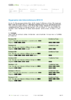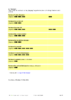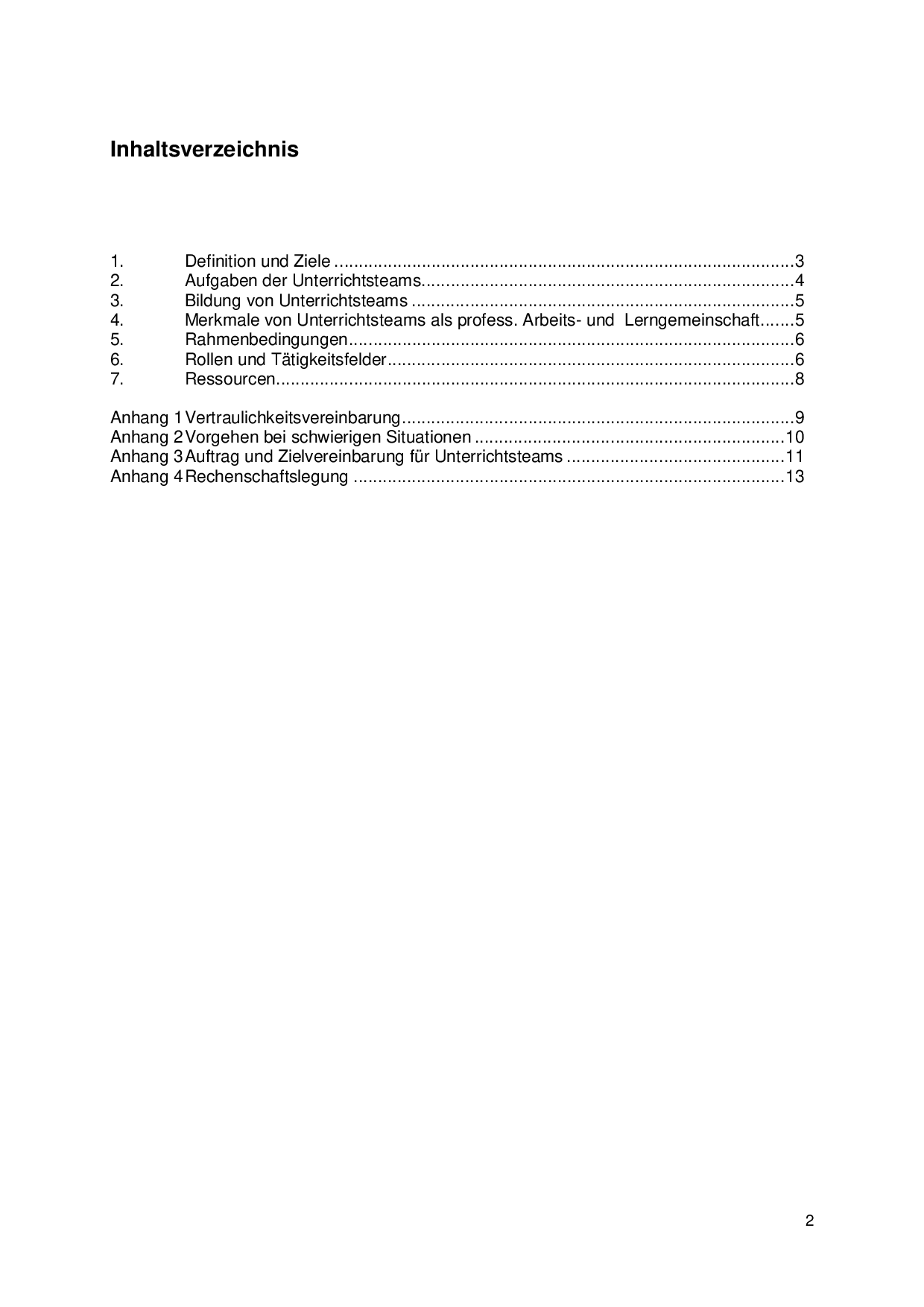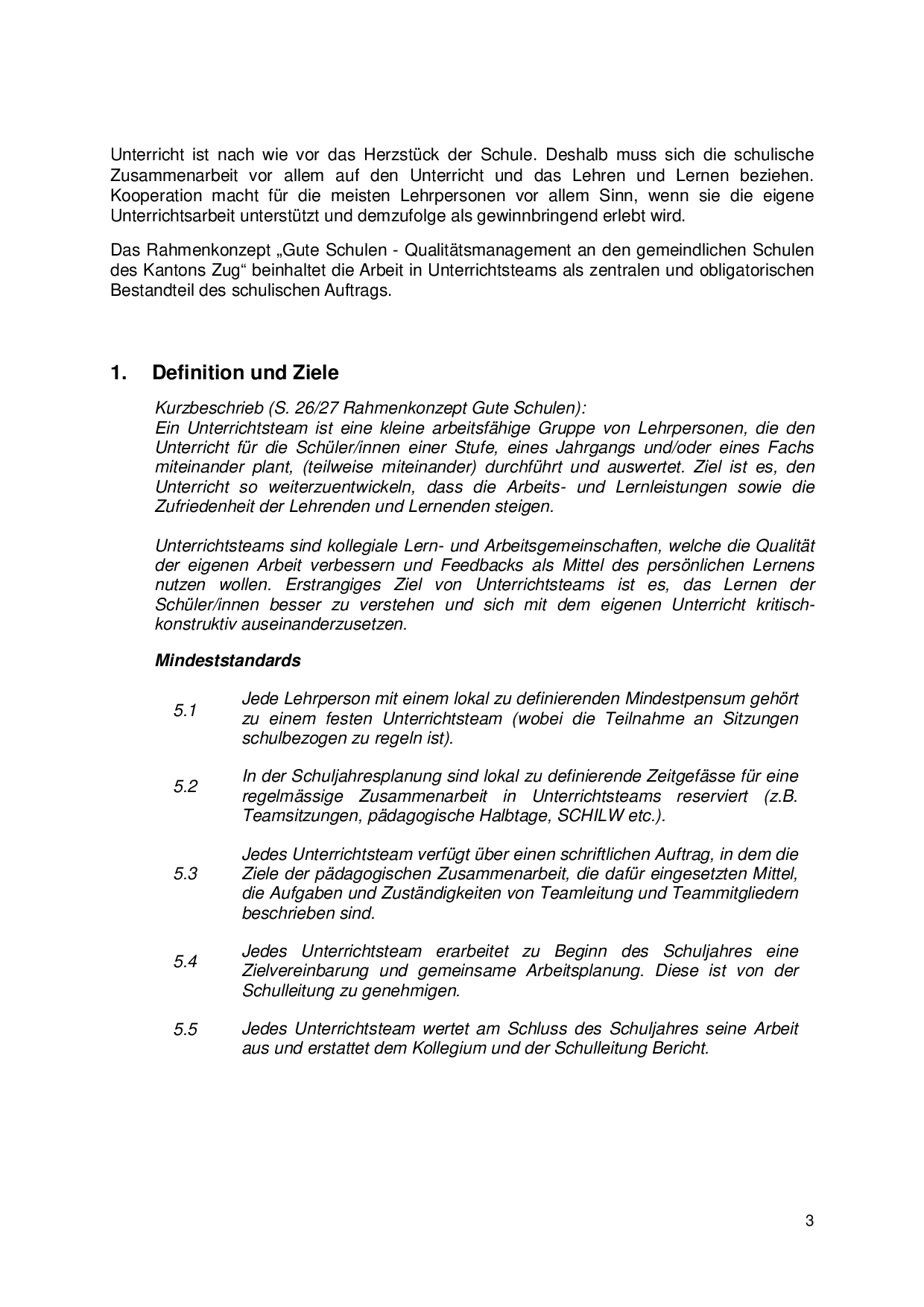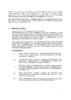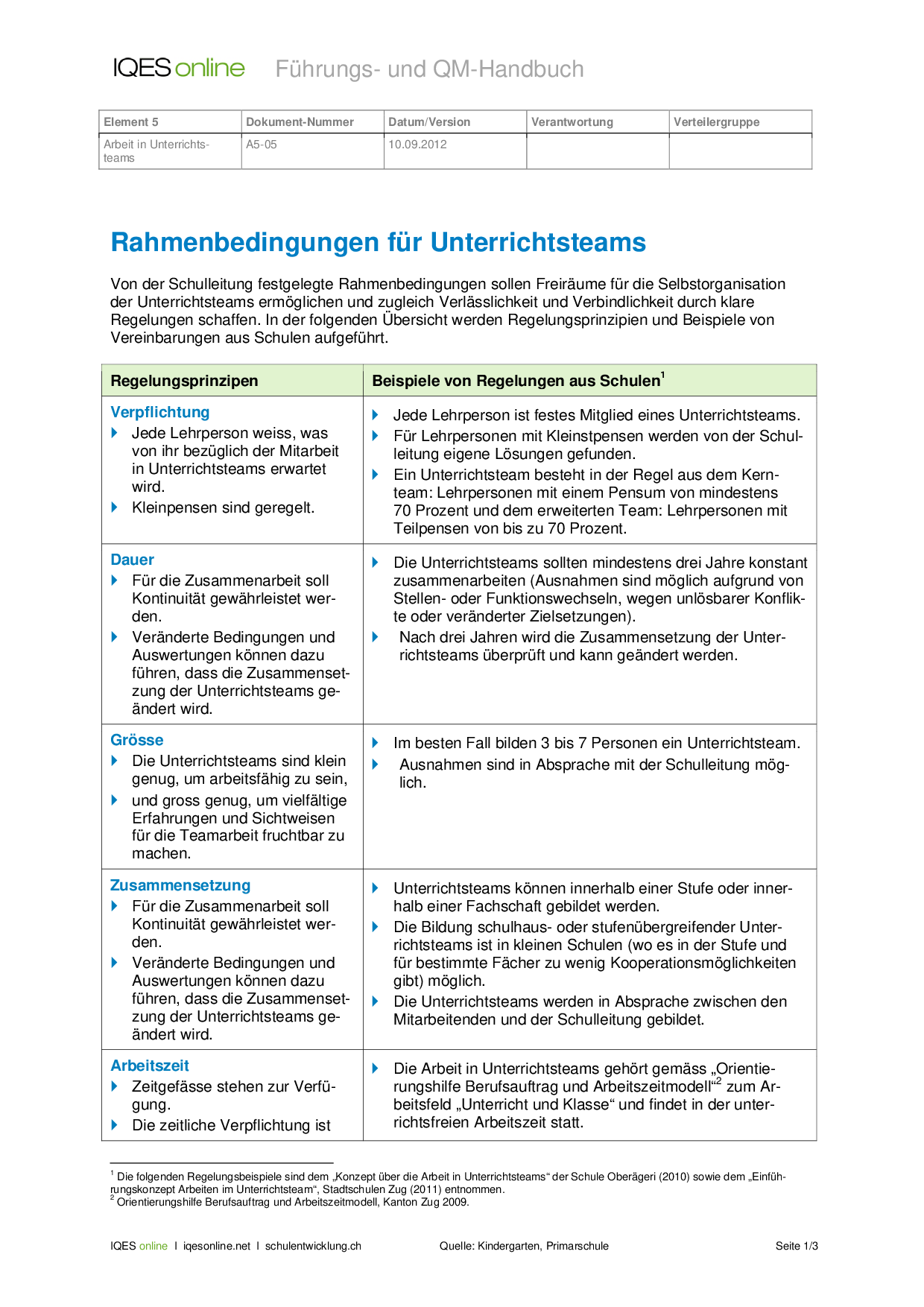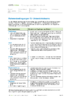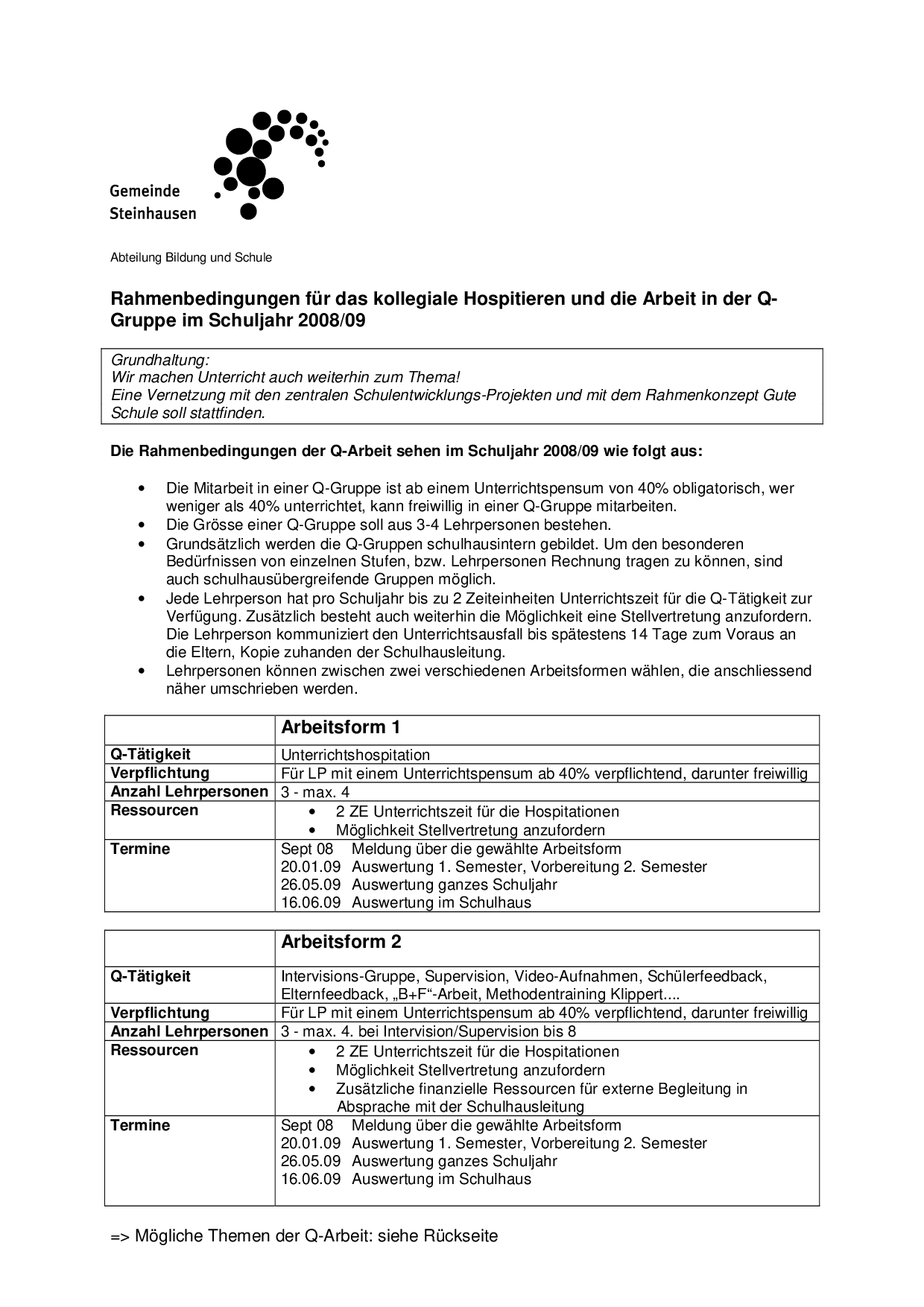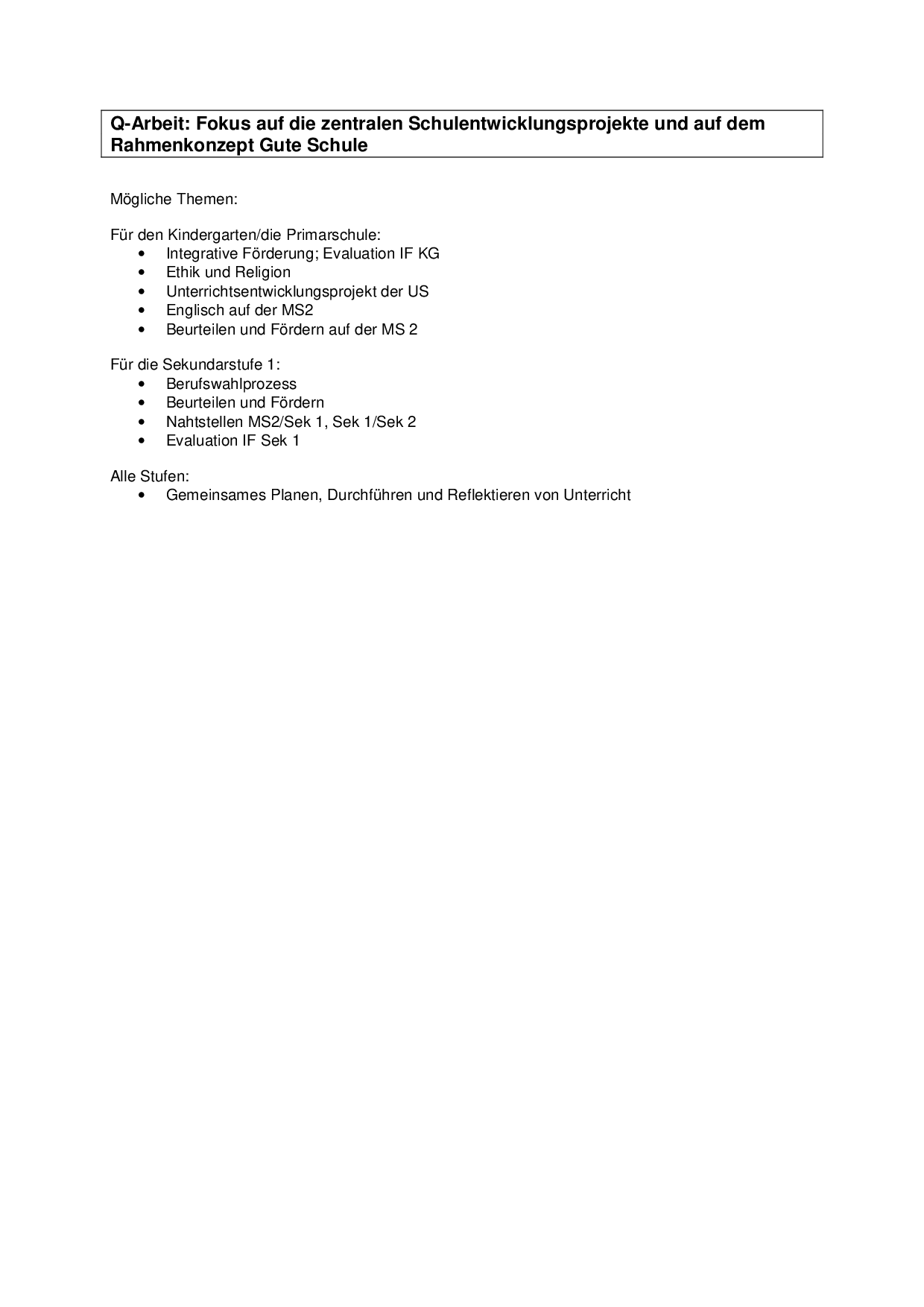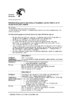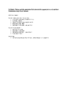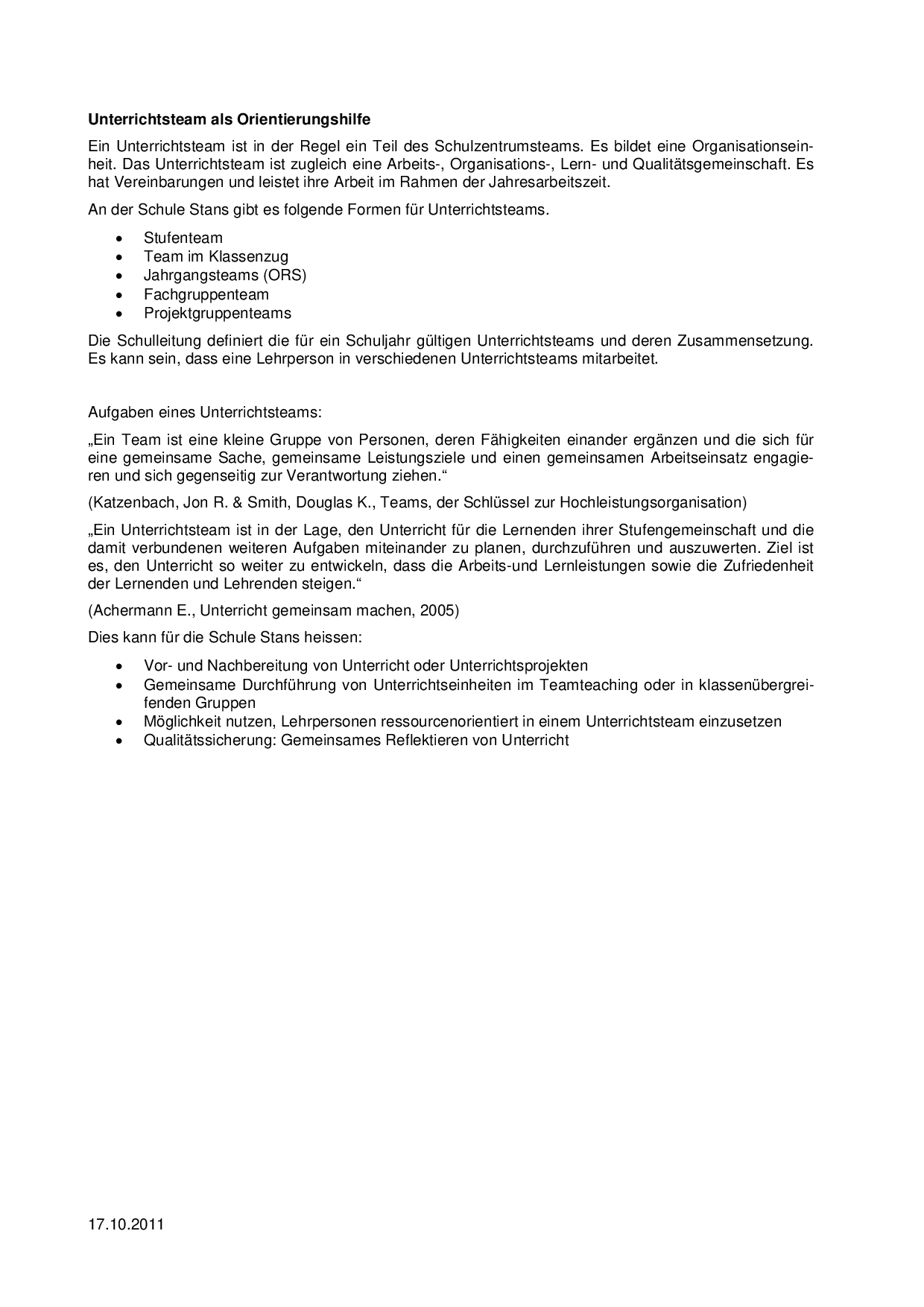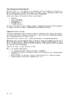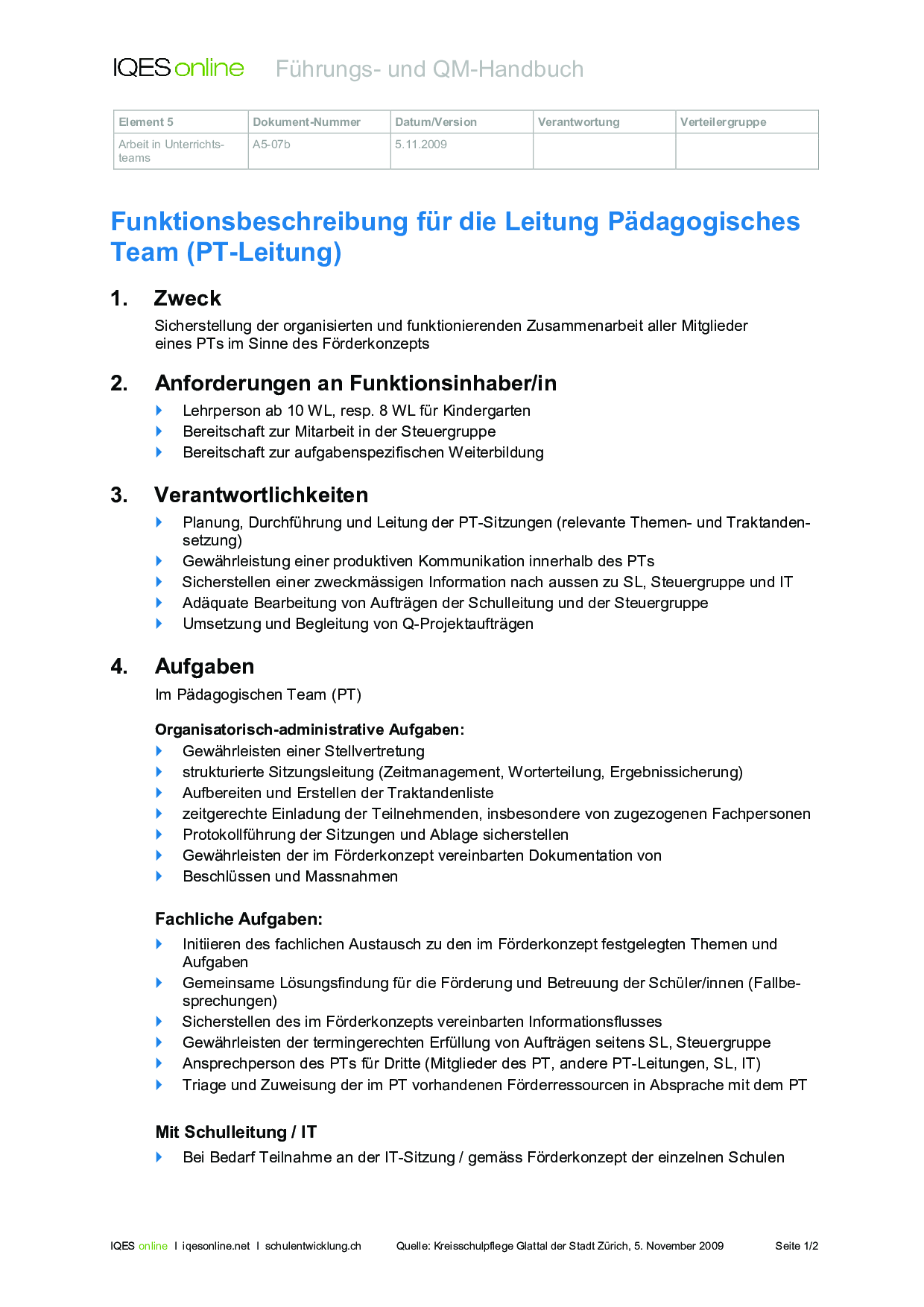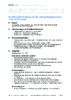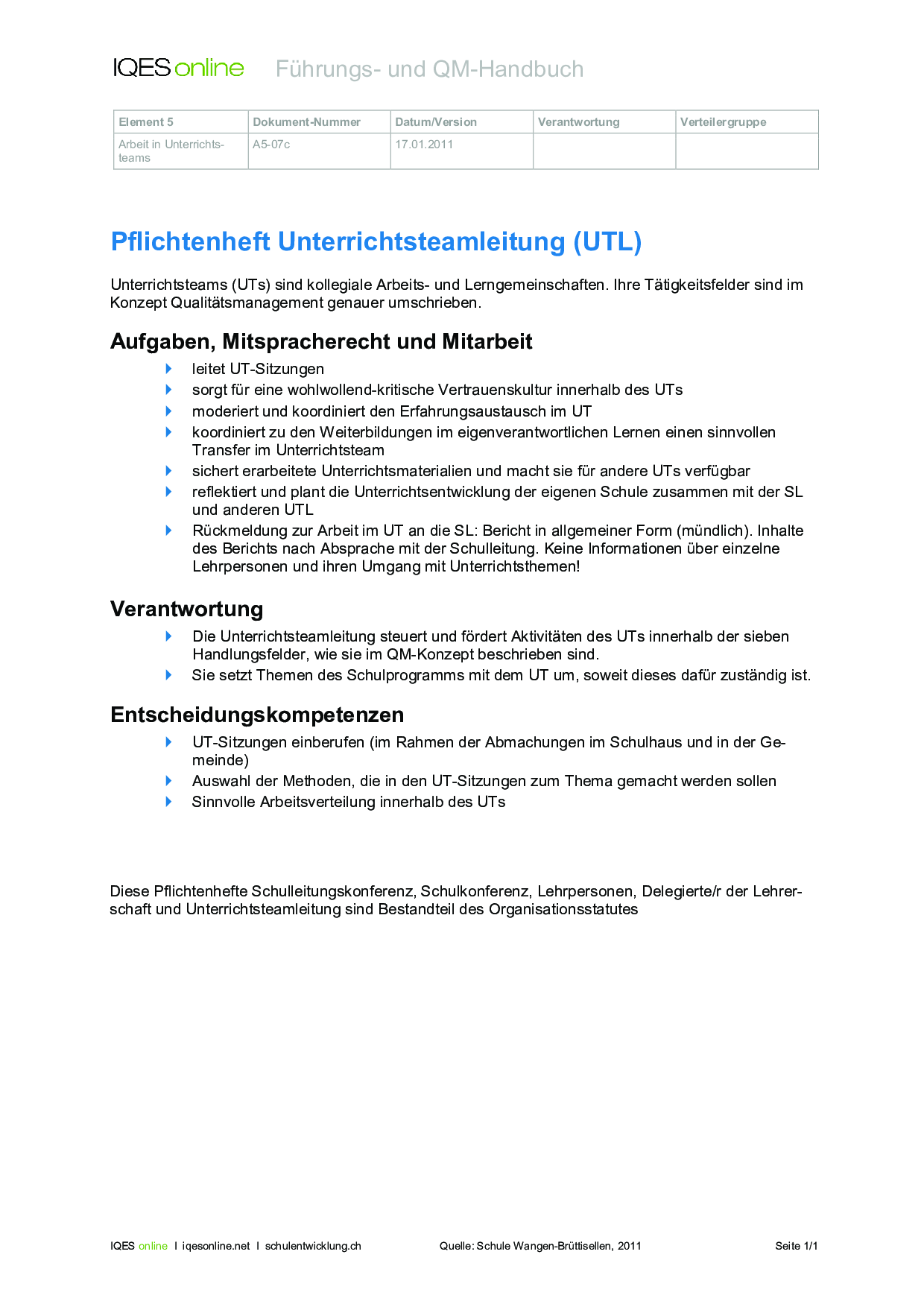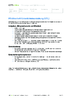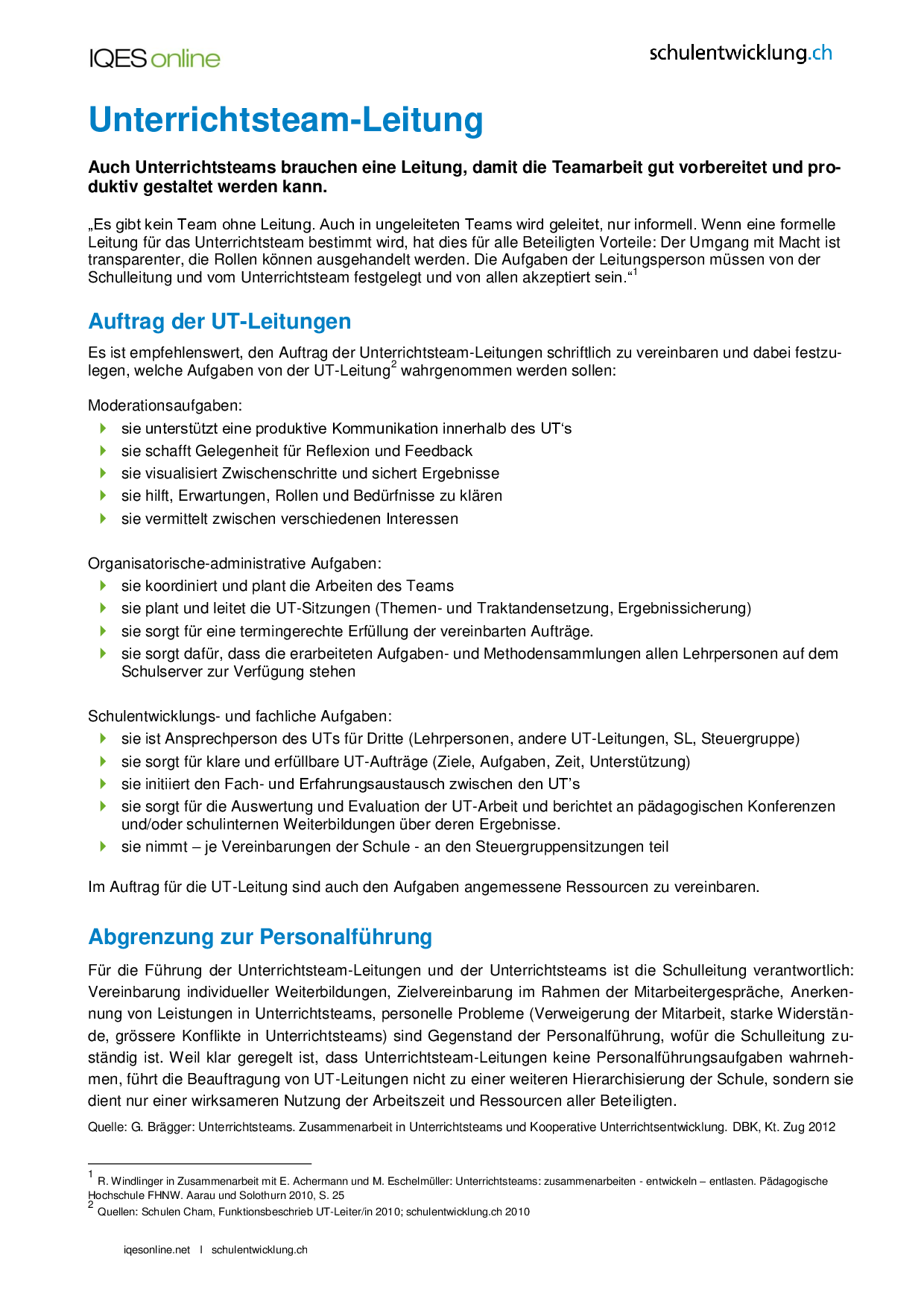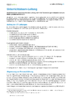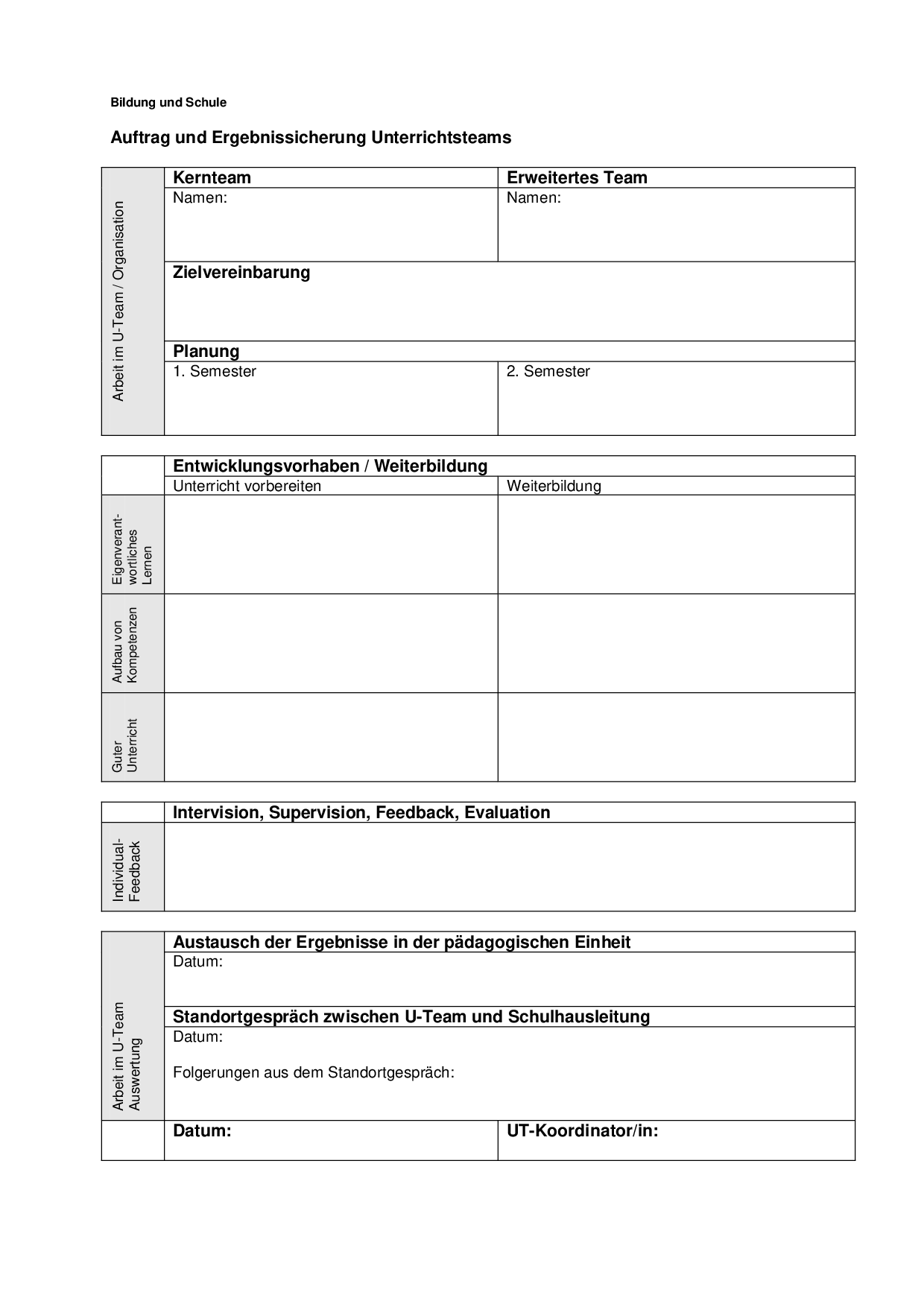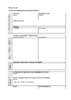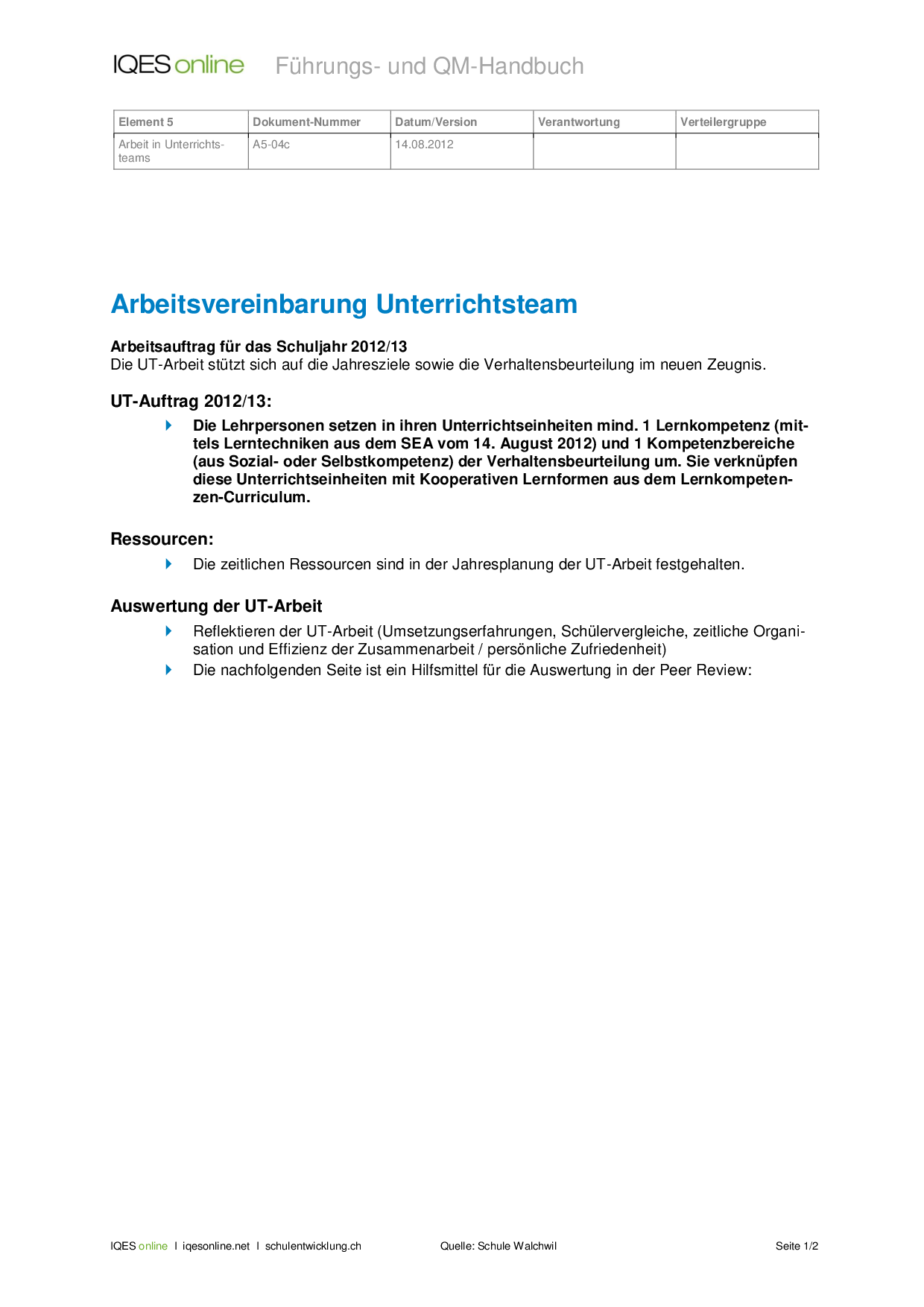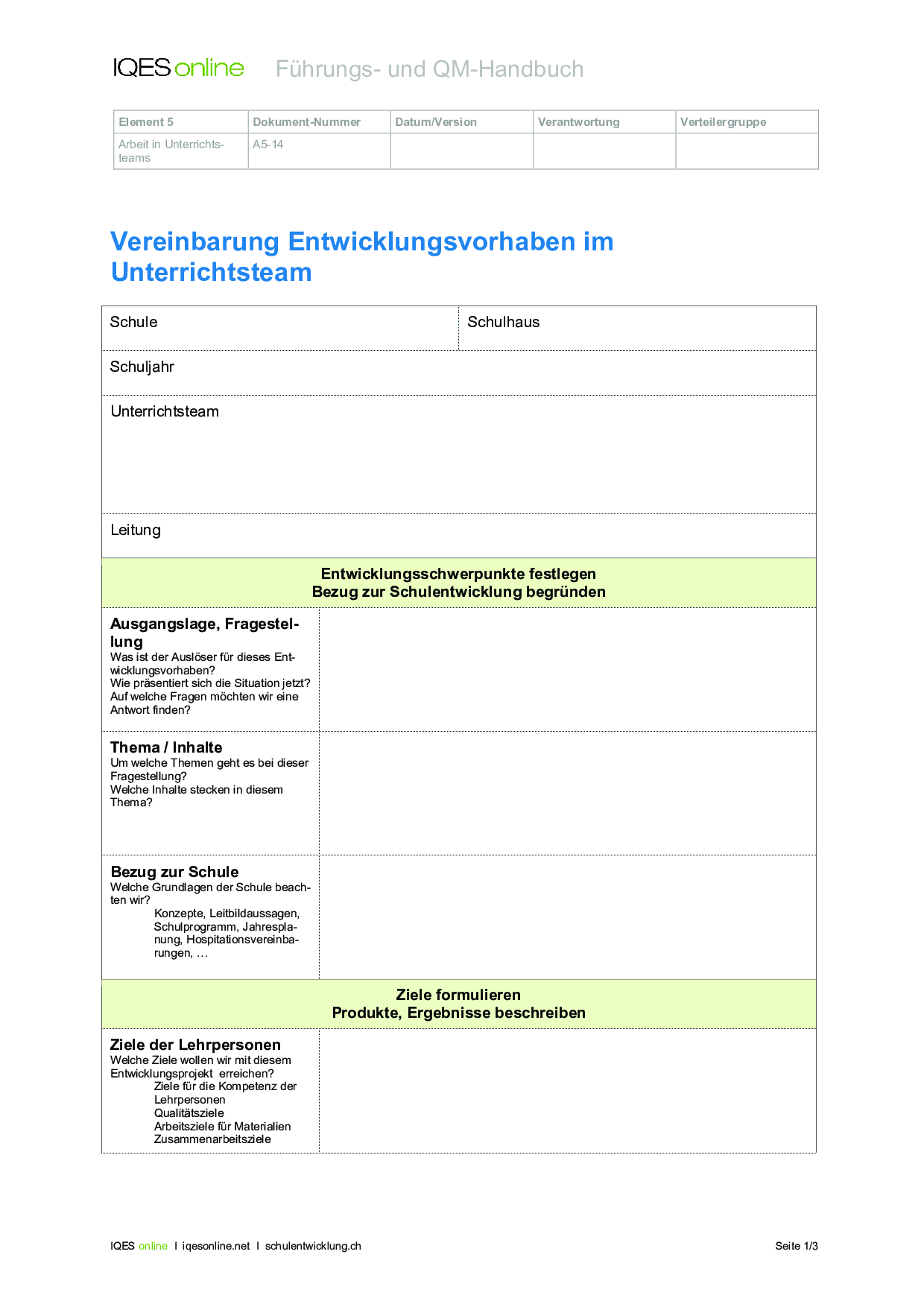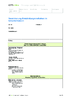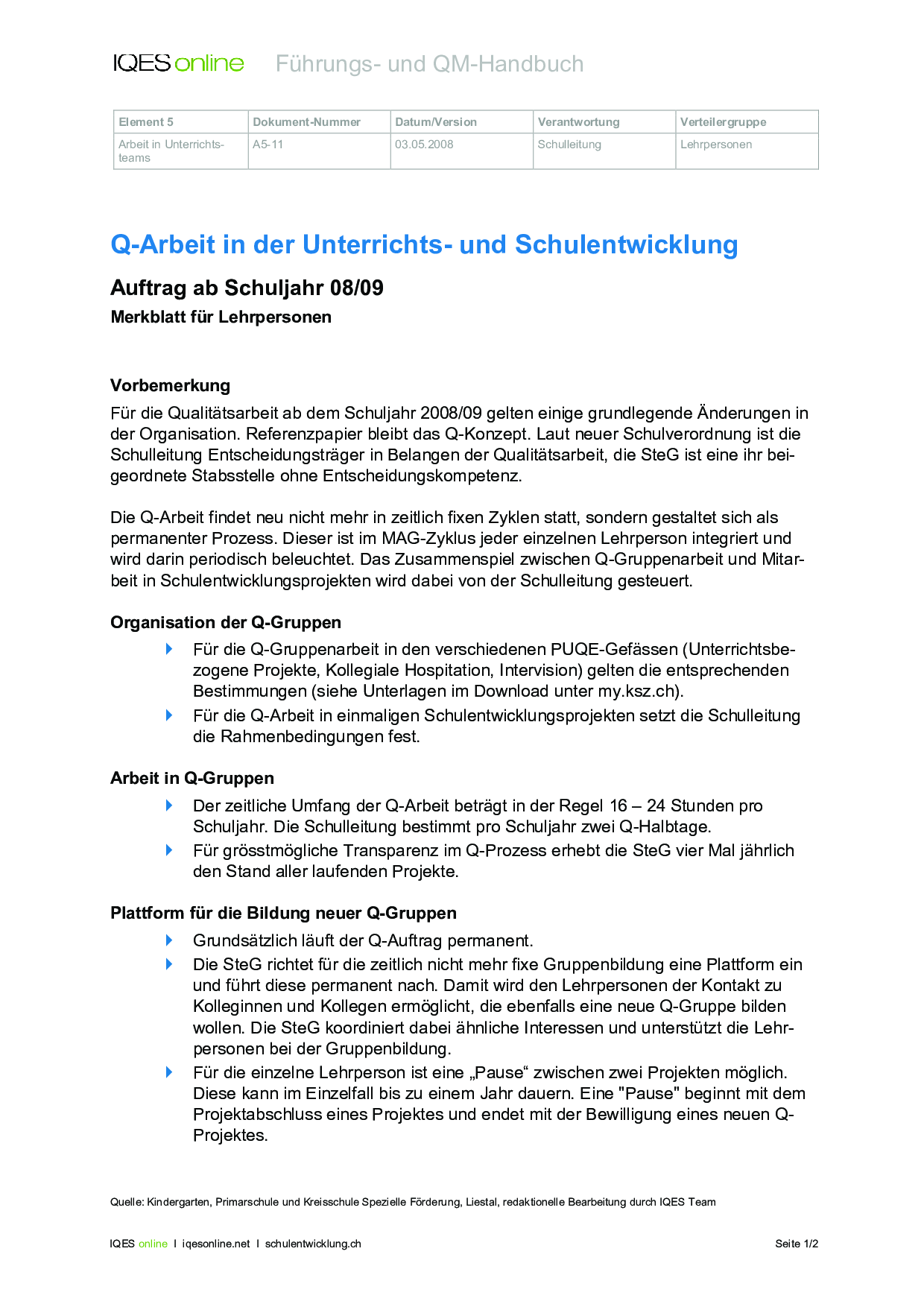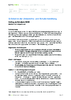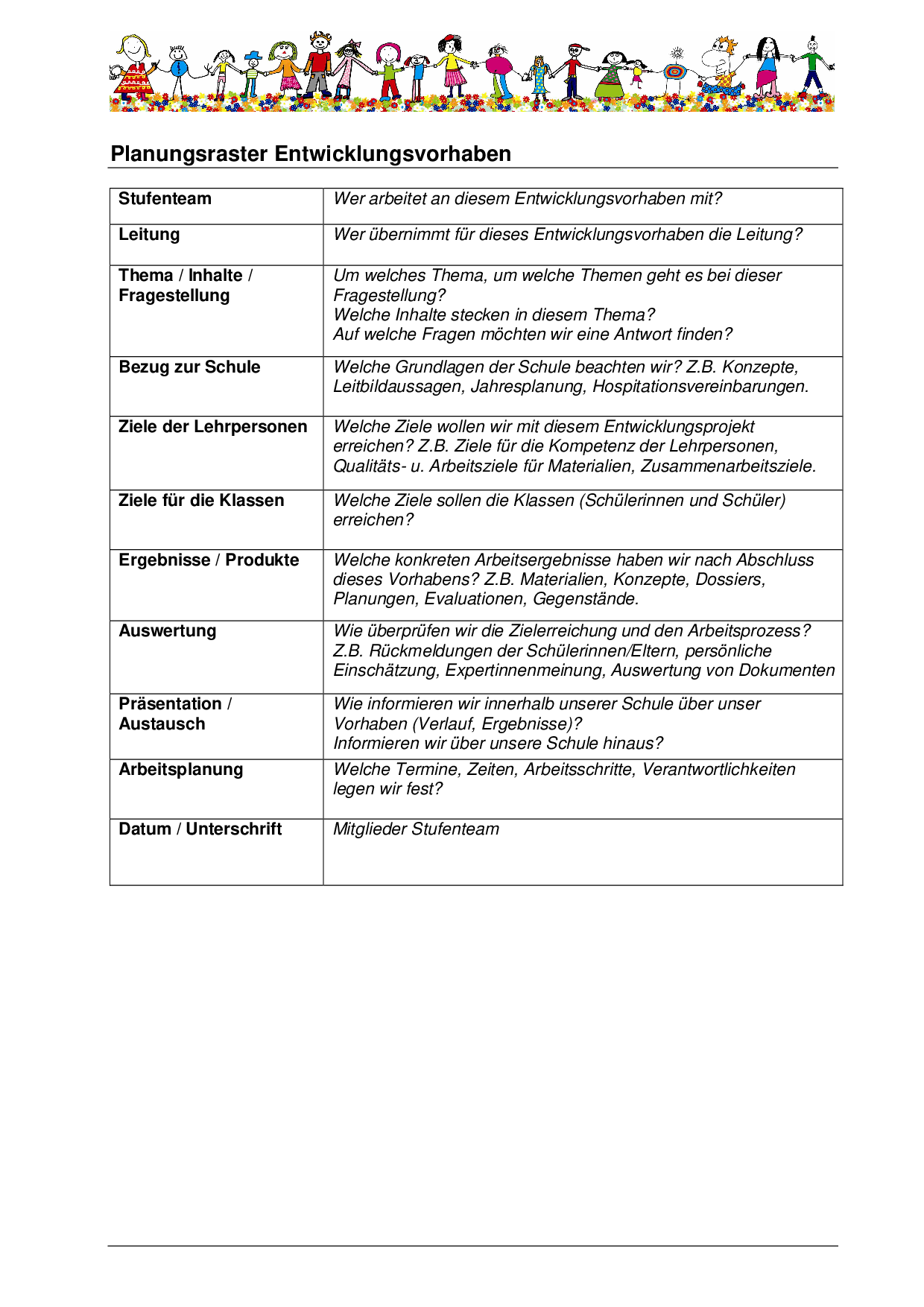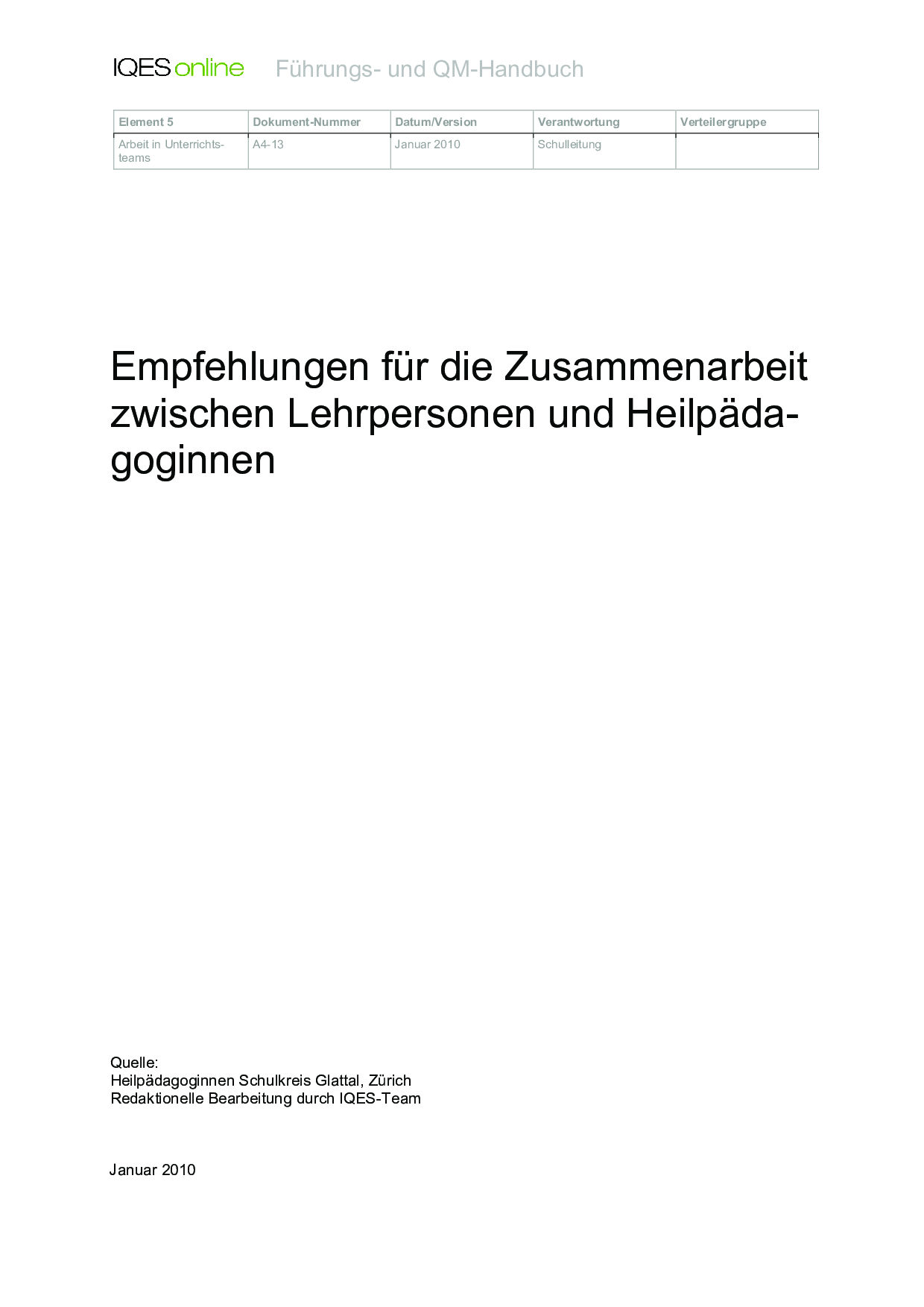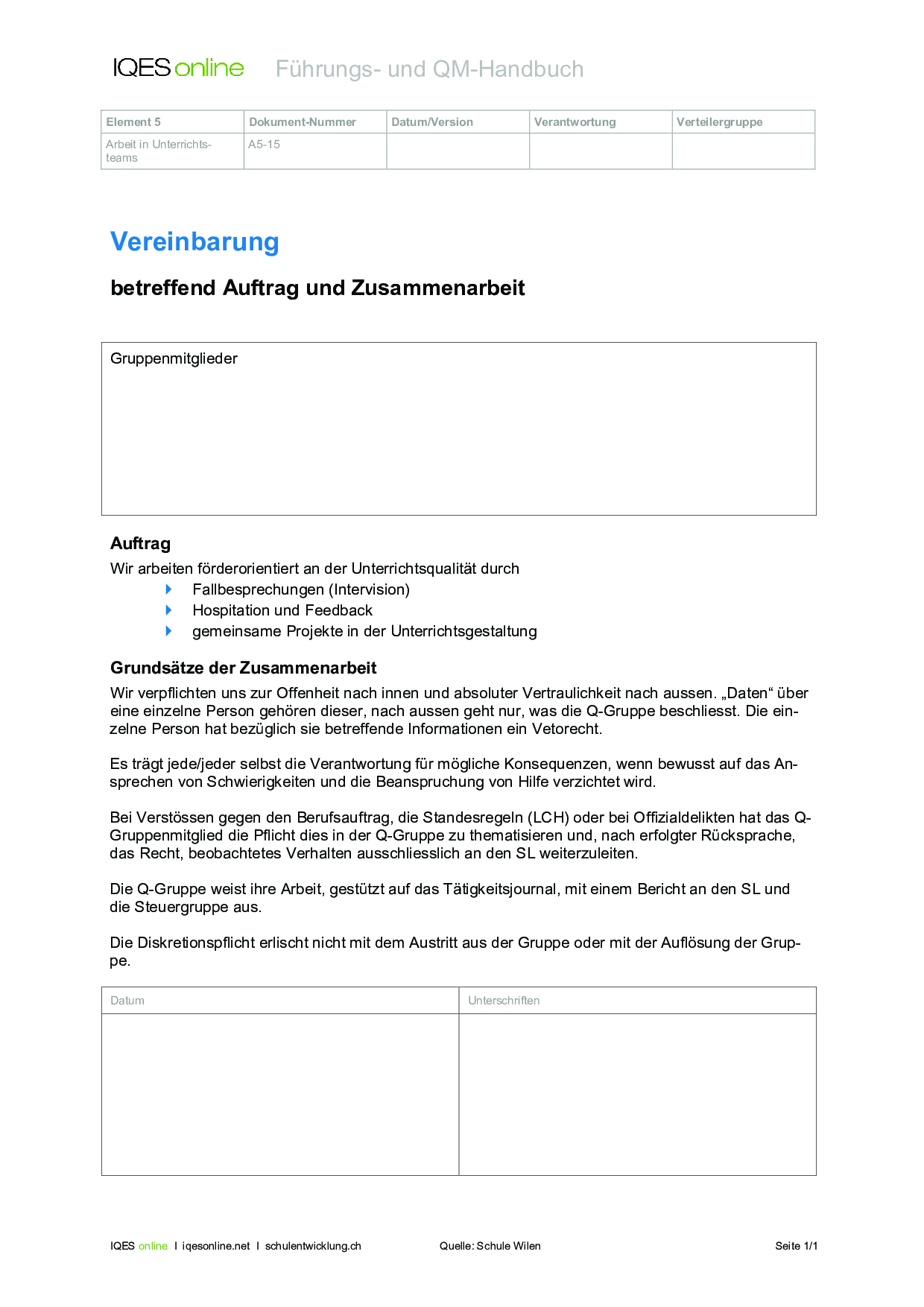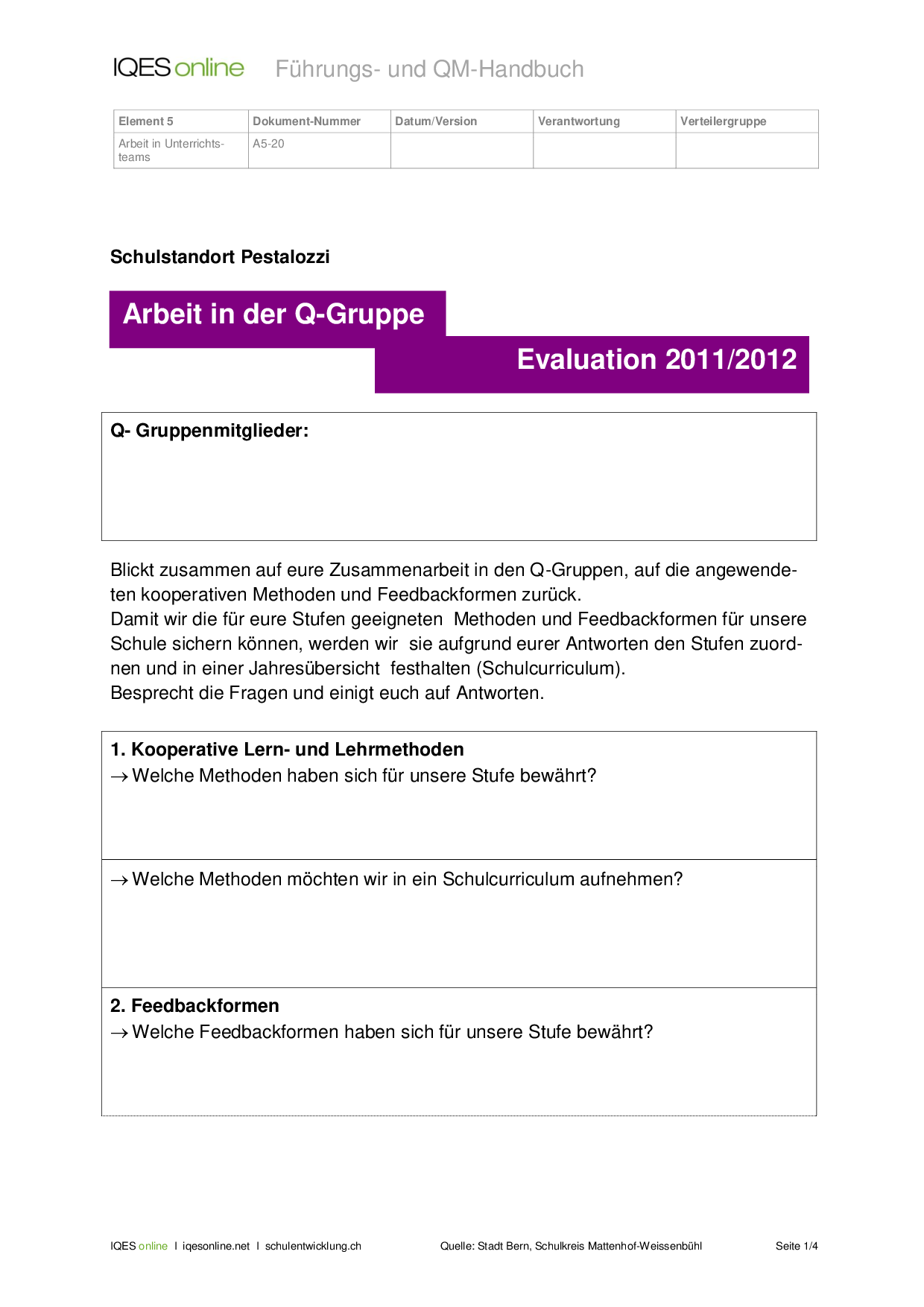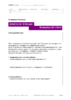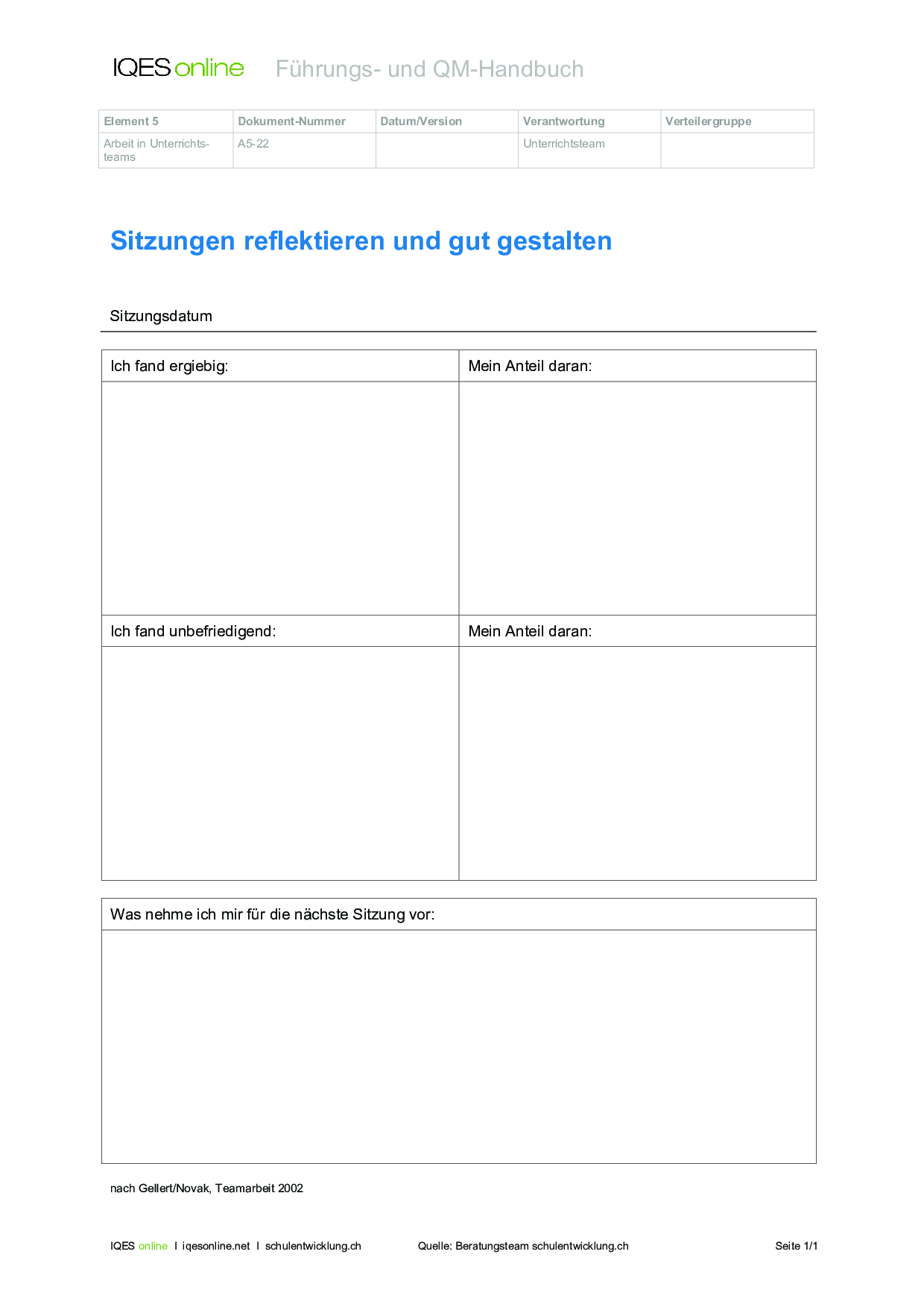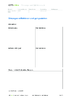Arbeit in Unterrichtsteams:
In immer mehr Schulen arbeiten Lehrpersonen in Unterrichtsteams. Hier finden Sie Praxisbeispiele aus Schulen: Konzepte, Aufträge von Unterrichtsteams, Instrumente und Planungshilfen.
Materialien zur Arbeit in Unterrichtsteams
Inhaltsverzeichnis (mögliche Beispiele)
Autor/Autorin: Gerold Brägger

Gerold Brägger, M.A., ist Leiter und Gründer der IQES-Plattform und des Beratungs- und Weiterbildungsinstituts schulentwicklung.ch. Er ist Erziehungswissenschaftler, Schulberater, Lehrerbildner, Autor von pädagogischen Fachbüchern und Lernmitteln sowie Redaktionsmitglied der Fachzeitschrift PÄDAGOGIK: www.IQESonline.net www.schulentwicklung.ch
Aus: Führungs- und QM-Handbuch
Fächer: alle Fächer
Stufen: alle Stufen
In diesem Kurzhandbuch geht es um die Arbeit in Unterrichtsteams. Es wird unter anderem thematisiert, welche Vorteile solche Teams haben und wie sie aufgebaut werden können.
Autor/Autorin: Gerold Brägger

Gerold Brägger, M.A., ist Leiter und Gründer der IQES-Plattform und des Beratungs- und Weiterbildungsinstituts schulentwicklung.ch. Er ist Erziehungswissenschaftler, Schulberater, Lehrerbildner, Autor von pädagogischen Fachbüchern und Lernmitteln sowie Redaktionsmitglied der Fachzeitschrift PÄDAGOGIK: www.IQESonline.net www.schulentwicklung.ch
Aus: Führungs- und QM-Handbuch
Fächer: alle Fächer
Stufen: alle Stufen
In diesem Dokument werden die Ziele der Arbeit in Unterrichtsteams aufgeführt. Ausserdem befindet sich darin eine Kurzbeschreibung dieser Arbeitsform sowie die eingesetzten Mittel und Ressourcen. Zur Überprüfung werden Kennzeichen einer erfolgreichen Praxis genannt.
Autor/Autorin: Gerold Brägger

Gerold Brägger, M.A., ist Leiter und Gründer der IQES-Plattform und des Beratungs- und Weiterbildungsinstituts schulentwicklung.ch. Er ist Erziehungswissenschaftler, Schulberater, Lehrerbildner, Autor von pädagogischen Fachbüchern und Lernmitteln sowie Redaktionsmitglied der Fachzeitschrift PÄDAGOGIK: www.IQESonline.net www.schulentwicklung.ch
Umfang/Länge: 1 Seite
Aus: Führungs- und QM-Handbuch
Fächer: alle Fächer
Stufen: alle Stufen
Beispiele für Konzepte und Rahmenbedingungen
Das vorliegende Unterrichtskonzept regelt und klärt die Verantwortlichkeiten und Pflichten der Lehrpersonen, der Stufenleitungen und der Schulleitung für die Unterrichtsteamarbeit an der Schule Walchwil.
Autor/Autorin: Schule Walchwil
Umfang/Länge: 12 Seiten
Aus: Führungs- und QM-Handbuch
Fächer: alle Fächer
Stufen: alle Stufen
Arbeit in Unterrichtsteams: Organisation der Unterrichtsteams Walchwil.
Autor/Autorin: Schule Walchwil
Umfang/Länge: 2 Seiten
Aus: Führungs- und QM-Handbuch
Fächer: alle Fächer
Stufen: alle Stufen
Das Konzept über die Arbeit in Unterrichtsteams beinhaltet die Definition, Aufgaben und Rahmenbedingungen von solchen Lehrerteams.
Autor/Autorin: Primarschule Oberägeri
Umfang/Länge: 13 Seiten
Aus: Führungs- und QM-Handbuch
Fächer: alle Fächer
Stufen: alle Stufen
Von der Schulleitung festgelegte Rahmenbedingungen sollen Freiräume für die Selbstorganisation der Unterrichtsteams ermöglichen und zugleich Verlässlichkeit und Verbindlichkeit durch klare Regelungen schaffen. In der folgenden Übersicht werden Regelungsprinzipien und Beispiele von Vereinbarungen aus Schulen aufgeführt.
Autor/Autorin: Gerold Brägger

Gerold Brägger, M.A., ist Leiter und Gründer der IQES-Plattform und des Beratungs- und Weiterbildungsinstituts schulentwicklung.ch. Er ist Erziehungswissenschaftler, Schulberater, Lehrerbildner, Autor von pädagogischen Fachbüchern und Lernmitteln sowie Redaktionsmitglied der Fachzeitschrift PÄDAGOGIK: www.IQESonline.net www.schulentwicklung.ch
Umfang/Länge: 3 Seiten
Aus: Führungs- und QM-Handbuch
Fächer: alle Fächer
Stufen: alle Stufen
In diesem Grundlagenpapier steht eine Zusammenfassung zur Verfügung, wie die Schule Stans ihre Unterrichtsteams organisiert, welche Aufgaben, Ziele und Kriterien damit verbunden sind.
Autor/Autorin: Gemeinde Steinhausen, Abteilung Bildung und Schule
Umfang/Länge: 2 Seiten
Aus: Führungs- und QM-Handbuch
Fächer: alle Fächer
Stufen: alle Stufen
Die Schule Stans gibt einen Einblick in ihr Verständnis von Unterichtsteams, die Unterricht für die Lernenden ihrer Stufengemeinschaft miteinander planen sollen. Im Dokument werden Ziele und Kritieren aufgelistet, die Unterichtteams erfüllen sollen.
Autor/Autorin: Schule Stans
Umfang/Länge: 5 Seiten
Fächer: alle Fächer
Stufen: alle Stufen
Aufträge für Leitungen von Unterrichtsteams
In diesem Dokument ist eine Funktionsbeschreibung für die Leitung eines Pädagogischen Teams zu finden. So sind zum Beispiel Zweck, Verantwortlichkeiten und Aufgaben in Stichpunkten aufgelistet.
Autor/Autorin: Kreisschulpflege Glattal
Umfang/Länge: 2 Seiten
Aus: Führungs- und QM-Handbuch
Fächer: alle Fächer
Stufen: alle Stufen
Pflichtenheft für Unterrichtteams (kollegiale Arbeits- und Lerngemeinschaften) an der Schule Wangen-Brüttisellen. Ihre Tätigkeitsfelder sind im Konzept Qualitätsmanagement genauer umschrieben.
Autor/Autorin: Schule Wangen-Brüttisellen
Umfang/Länge: 1 Seite
Aus: Führungs- und QM-Handbuch
Fächer: alle Fächer
Stufen: alle Stufen
Auch Unterrichtsteams brauchen eine Leitung, damit die Teamarbeit gut vorbereitet und produktiv gestaltet werden kann. Tipps für die Verteilung und Durchführung einer solchen Leitung.
Umfang/Länge: 1 Seite
Fächer: Überfachliche Kompetenzen
Stufen: alle Stufen
Aufträge für Unterrichtsteams und Q-Gruppen
Mit diesen Vorlagen kann die Arbeit in Unterrichtsteams geplant und gestaltet werden. Darin können Auftrag und Zielvereinbarung, Umsetzung sowie Auswertungsgespräch mit der Schulleitung festgehalten werden.
Aus: Führungs- und QM-Handbuch
Fächer: alle Fächer
Stufen: alle Stufen
Das Zielvereinbarungsgespräch bietet Gelegenheit, das Entwicklungsvorhaben des Unterrichtsteams zu besprechen. Diese Vorlage bietet Themeninputs und Fragestellungen zur Strukturierung des Gesprächs an.
Aus: Führungs- und QM-Handbuch
Fächer: alle Fächer
Stufen: alle Stufen
Dieses Formular kann die Grundlage für ein Auswertungsgespräch eines Unterrichtsteams sein. Zu den Gesprächsinhalten zählen Zielerreichung, Zusammenarbeit und Information.
Autor/Autorin: Beratungsteam schulentwicklung.ch
Aus: Führungs- und QM-Handbuch
Fächer: alle Fächer
Stufen: alle Stufen
Vorlage für die Arbeit in Unterrichtsteams: Auftrag und Ergebnissicherung Unterrichtsteams der Schule Steinhausen.
Autor/Autorin: Gemeinde Steinhausen, Abteilung Bildung und Schule
Umfang/Länge: 1 Seite
Aus: Führungs- und QM-Handbuch
Fächer: alle Fächer
Stufen: alle Stufen
Element 5 Arbeit in Unterrichtsteams: Vereinbarung Unterrichtsteam, Walchwil
Autor/Autorin: Gemeinde Walchwil, Abteilung Bildung und Kultur
Umfang/Länge: 2 Seiten
Aus: Führungs- und QM-Handbuch
Fächer: alle Fächer
Stufen: alle Stufen
Word-Vorlage, um die Vereinbarung der Entwicklungsvorhaben im Unterrichtsteam festzuhalten.
Umfang/Länge: 3 Seiten
Aus: Führungs- und QM-Handbuch
Fächer: alle Fächer
Stufen: alle Stufen
Der Auftrag für die Q-Arbeit in der Unterrichts- und Schulentwicklung wird ausgeführt. Dabei gelten für die Qualitätsarbeit ab dem Schuljahr 2008/09 einige grundlegende Änderungen in der Organisation.
Autor/Autorin: Kindergarten, Primarschule und Kreisschule Spezielle Förderung, Liestal
Umfang/Länge: 2 Seiten
Aus: Führungs- und QM-Handbuch
Fächer: alle Fächer
Stufen: alle Stufen
Wie ein unterrichtsbezogenes Lernprojekt gelingen kann, wird in diesem Dokument knapp geschildert. Im Zentrum steht die Projektplanung. Ausserdem wird die Organisation der Gruppe, der Ablauf und die Evaluation kurz angesprochen.
Autor/Autorin: Kantonsschule Zug
Umfang/Länge: 2 Seiten
Aus: Führungs- und QM-Handbuch
Fächer: alle Fächer
Stufen: alle Stufen
Mit diesem Prozessablauf kann die Gestaltung eines Leistungsauftrags im Unterrichtsteam gelingen. Dazu sind Ziele, Organisation und Vorgehen aufgeführt.
Autor/Autorin: Heilpädagogische Schule Zofingen
Aus: Führungs- und QM-Handbuch
Fächer: alle Fächer
Stufen: alle Stufen
Element 4: Arbeit in Unterrichtsteams: Unterrichtsteam Basisstufe: Leistungsauftrag 13/14, HPS Zofingen
Autor/Autorin: Heilpädagogische Schule Zofingen
Aus: Führungs- und QM-Handbuch
Fächer: alle Fächer
Stufen: alle Stufen
In diesem Dokument ist der Leistungsauftrag der Unterrichtsteam auf Basisstufe der HPS Zofingen für das Schuljahr 2012/13 ausformuliert. Dazu sind die Qualitätskriterien, die Indikatoren, die Standards sowie der Zeitpunkt aufgezählt.
Autor/Autorin: Heilpädagogische Schule Zofingen
Aus: Führungs- und QM-Handbuch
Fächer: alle Fächer
Stufen: alle Stufen
Zusammenarbeit in Unterrichtsteams: Planung, Reflexion und Auswertung
Diese Checkliste enthält Fragen, mit denen die Zusammenarbeit - zum Beispiel die Erwartungen, Vorstellungen und Ziele - in einer Gruppe wie einem Unterrichtsteam geklärt werden kann.
Aus: Führungs- und QM-Handbuch
Fächer: alle Fächer
Stufen: alle Stufen
Planungsraster für die Arbeit in Unterrichtsteams.
Autor/Autorin: Schule Ennetmoos
Umfang/Länge: 1 Seite
Aus: Führungs- und QM-Handbuch
Fächer: alle Fächer
Stufen: alle Stufen
Arbeit in Unterrichtsteams: Planungsraster für Entwicklungsvorhaben.
Autor/Autorin: Schule Ennetmoos
Aus: Führungs- und QM-Handbuch
Fächer: alle Fächer
Stufen: alle Stufen
Mit dieser Vorlage kann die Arbeit in Unterrichtsteams protokolliert und überprüft werden. Denn mithilfe des Rechenschaftsberichts der Schule Ennetmoose werden die Sitzungen und Hospitationen der Unterrichtsteams geplant.
Autor/Autorin: Schule Ennetmoos
Aus: Führungs- und QM-Handbuch
Fächer: alle Fächer
Stufen: alle Stufen
In diesem Dokument befindet sich ein Formular für die Jahresberichte der Q-Gruppen. Die Mitglieder der Q-Gruppen füllen nach Abschluss ihres (Teil-)Projektes das hier aufgeführte Raster aus.
Autor/Autorin: Primarschule Liestal
Aus: Führungs- und QM-Handbuch
Fächer: alle Fächer
Stufen: alle Stufen
In diesem Dokument sind Empfehlungen für die Zusammenarbeit von Lehrperson und Heilpädagoge, Heilpädagogin festgehalten. So sind Vorbereitungs-Tipps, ein Überblick über den Ablauf eines Treffens sowie eine Checkliste für gute Zusammenarbeit darin vorhanden.
Autor/Autorin: Heilpädagoginnen und Heilpädagogen Schulkreis Glattal, Zürich
Umfang/Länge: 3 Seiten
Aus: Führungs- und QM-Handbuch
Fächer: alle Fächer
Stufen: alle Stufen
Element 5 Arbeit in Unterrichtsteams: Vereinbarung über Auftrag und Zusammenarbeit in der Gruppe, Wilen
Autor/Autorin: Schule Wilen
Umfang/Länge: 1 Seite
Aus: Führungs- und QM-Handbuch
Fächer: alle Fächer
Stufen: alle Stufen
Am Beispiel der Erstellung eines Boardhandbuchs wird in diesem Dokument ein Grobkonzeptraster aufgeführt. Das Raster kann als Vorlage dienen und dem individuellem Anliegen angepasst werden.
Autor/Autorin: Schule Freienbach
Aus: Führungs- und QM-Handbuch
Fächer: alle Fächer
Stufen: alle Stufen
Element 5 Arbeit in Unterrichtsteams: Tätigkeitsjournal Unterrichtsteam, Freienbach
Autor/Autorin: Schule Freienbach
Aus: Führungs- und QM-Handbuch
Fächer: alle Fächer
Stufen: alle Stufen
Ein Beispiel für die Evaluation der Q-Gruppen-Arbeit von der Pestalozzi-Schule in Bern.
Autor/Autorin: Schulkreis Mattenhof-Weissenbühl, Stadt Bern
Umfang/Länge: 4 Seiten
Aus: Führungs- und QM-Handbuch
Fächer: alle Fächer
Stufen: alle Stufen
Anhand dieser Vorlage können Mitglieder eines Unterrichtsteams eine Sitzung reflektieren. Dabei geht es um die positiven und negativen Aspekte sowie den eigenen Beitrag zum jeweiligen Gelingen/Misslingen.
Umfang/Länge: 1 Seite
Aus: Führungs- und QM-Handbuch
Fächer: alle Fächer
Stufen: alle Stufen